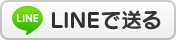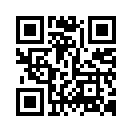概要と売上管理
2014年02月21日

娘にお昼ごはんを食べさせながら、CasperVendの解説続きw
(パパは出張中なのだ。。。)
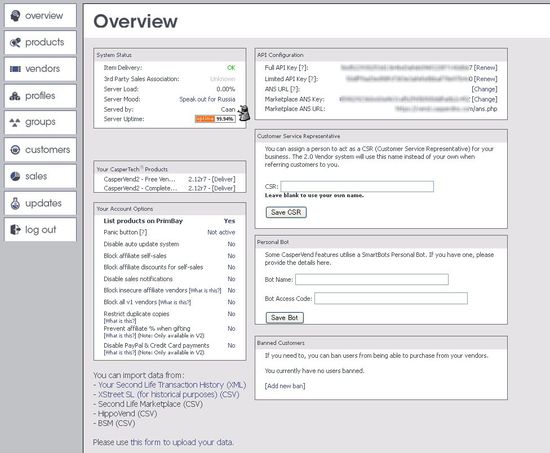
これはウェブ上にあるCasperVendの概要(Overview)画面です。
(画像をクリックすると、大きいサイズで見れます)
右側にあるのAPI Configuration欄からいきます。
Full API KeyやらLimited API Keyは、ちょっと難しいのですが
多分ウェブサイトとアバターアクセス権みたいなものじゃないかと思います。
ここをいじる必要は無いと思います。
ANS URLは、ウェブプログラマーであればCasperVendのデータを自作のウェブサイトへ吸い出す事が出来るようです。「?」マークをクリックすると下の画像のようにPHP(ウェブスクリプト)がDL出来ます。
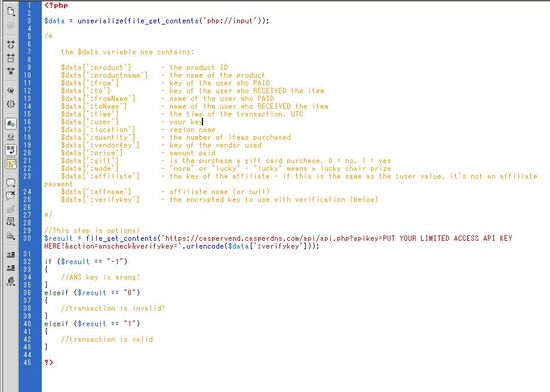
自作サイトが出来たら、「Change」をクリックしてURLを入れるのだと思います。
肝心なのはその下の「Marketplace ANS Key:」です。
ここでマーケットプレイスのマイストアと関連付けをします。「Change」をクリックして入力する
長ったらしいIDは何処にあるのかと言う事を、ヘルプページ内に画像付きで解説されているので
リンクを見てもらえると分かると思います。その下の「Marketplace ANS URL」はそのままにしておきます。
Customer Service Representativeは、購入者側のヘルプ等に掲載される
「商品に関するカスタマーサービス」のスタッフ名を記載する欄です。
自分以外に顧客サポートをするアバターが居る場合、ここにアバター名を記述します。
何人も登録出来るようですが、空欄の場合は自動的に自分のアバター名が利用されます。
Personal Botは、ボット「アバターを利用したロボット」の登録欄で
CasperVendが持つボットシステムを利用している場合はここに設定するのだと思われます。
(結構な費用が掛かりますので必要無いと思われw私もよく分かりません。。)
Banned Customersは、その名の通りベンダーから購入させたくないアバター名を指定する欄です。
左上のSystem Statusで必要な設定箇所は、「3rd Party Sales Association」です。
マーケットプレイスに出品している商品と、インワールドのCasperVendのDropBox(
サーバー)に入れたどの商品との関連付けが自動でされていない場合、ここで関連付けします。
**名前が全く一致していれば自動で関連付けされていると思われます**
Unknownをクリックすると下図のようなウィンドウが出ます。
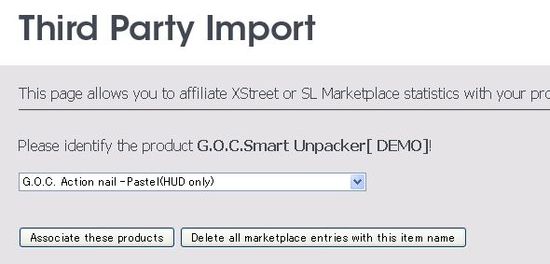
上部に太字表示された名前の商品をプルダウンメニューから選択しAssociate these productsをクリックして確定します。
設定が終わると、次に関連付けすべき名前が再度太字表示されていますので順に設定していきます。
右側のボタンDelete all・・・は、DEMOアイテムや0L$で販売しているような売上管理に必要の無いものの場合こちらで確定します。
Your CasperTech® Productsは、CasperTechで購入した商品が表示されていて、再配送したい時にクリックするものです。
Your Account Options 欄(デフォルトのままで良いと思います)
List products on PrimBay
PrimBayというのはCasperVend独自のマーケットプレイスで、そこにも商品を登録するか否かの設定
Panic button
何か緊急事態が起こった場合、このボタンを押してインワールドのベンダー機能をストップさせます。
CasperTechのスタッフに連絡して問題を解決するのに要する間これを選択します。
Disable auto update system 自動更新をしない。
Block affiliate self-sales アフェリエイトベンダーの自己販売を禁止
Block affiliate discounts for self-salesアフェリエイトベンダーのディスカウント設定を禁止
Disable sales notifications 販売通知を無効にする
Block insecure affiliate vendors 安全では無いアフェリエイトベンダーを禁止
Block all v1 vendors V1のベンダーをブロック
Restrict duplicate copies コピー可能な商品を複数購入する事を阻止
Prevent affiliate % when gifting アフェリエイトのベンダーのギフト機能に関する事(不明)
Disable PayPal & Credit Card payments ペイパルやクレジットカード払いの不可
SALES 売上
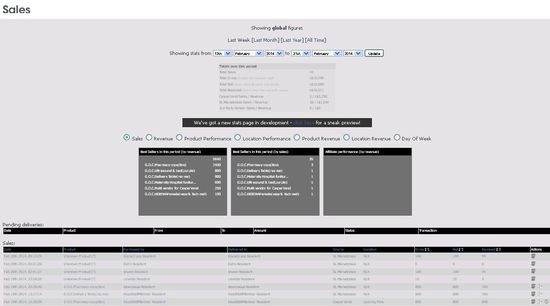
上図が売上管理欄で、デフォルトでは1週間分のマーケットプレイスと、CasperVendから販売したものが表示されていますが下図のように日付指定、1ヶ月間、1年間、全期間と表示変更出来ます。
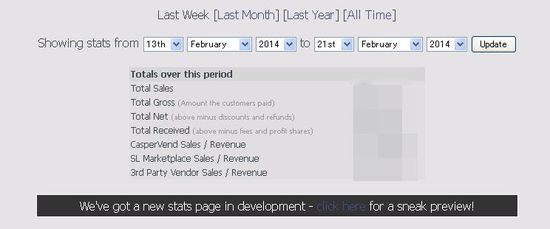
Total Sales 売上個数
Total Gross (Amount the customers paid) 総売上金
Total Net (above minus discounts and refunds) 総売上金(値引き、コミッション含む)
Total Received (above minus fees and profit shares) 値引き、コミッションを差し引いた後の売上金
CasperVend Sales / Revenue CsperVendからの売上個数/売上金
SL Marketplace Sales / Revenue マーケットプレイスからの売上個数 / 売上金
3rd Party Vendor Sales / Revenue 他ベンダーシステムでの売上個数 /売上金
For snake previewの所をクリックすると様々な表示方法で売上の推移が確認出来ます。
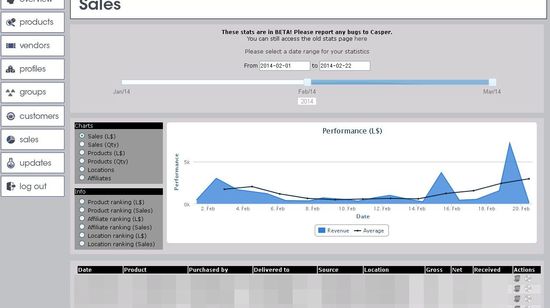
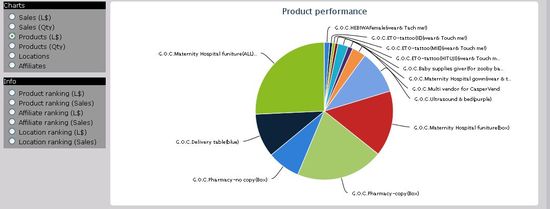
私のように趣味でお店屋さんごっこをしてるような人には、ここまで必要なかろうって感じの
プロフェッショナルな作りですねぇww

上図のように何処から何が誰に売れたかという詳細表示(クリックで拡大出来ます)がありますが、
Unkown表示が概要説明のところに書いたマーケットプレイスの商品との関連付けが済んで無い商品になります。
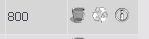
ちなみに一番右側の「Action」アイコンは左から順に
取引履歴の削除、問題のあった商品を手動で再配送する(マケプレも含めて)
最後のインフォメーションマークはCasperVendから購入された物のみ配送状態が下図のように表示されます。
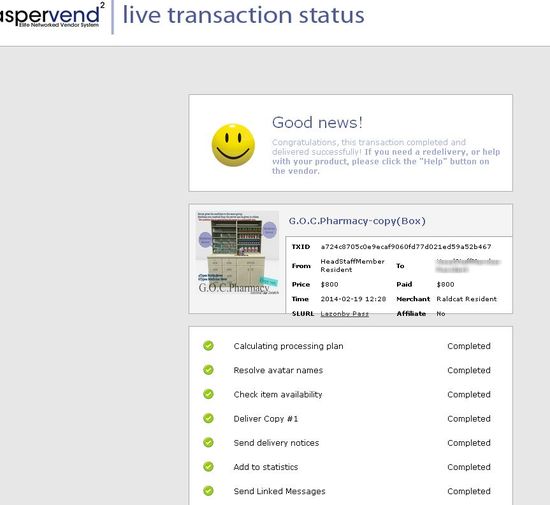
Posted by らる at 14:02│Comments(0)
│Private affair
※このブログではブログの持ち主が承認した後、コメントが反映される設定です。